Bỏ túi cách sắp xếp ứng dụng trên Samsung đẹp gọn gàng chuẩn layout
Sắp xếp ứng dụng trên Samsung đẹp mắt, gọn gàng chuẩn layout giúp bạn dễ tìm, dễ dùng hơn mỗi ngày. Cùng khám phá mẹo đơn giản trong bài viết sau!

Trong thời đại công nghệ phát triển nhanh chóng, điện thoại không chỉ là công cụ liên lạc mà còn là nơi lưu trữ hàng trăm ứng dụng phục vụ công việc, giải trí và học tập. Đặc biệt với người dùng Samsung, màn hình lớn và khả năng tùy biến cao là ưu điểm lớn. Tuy nhiên, nếu không biết sắp xếp ứng dụng trên Samsung đẹp, giao diện sẽ trở nên lộn xộn và khó tìm kiếm. Bài viết này sẽ hướng dẫn bạn chi tiết cách thiết kế lại màn hình điện thoại Samsung sao cho tinh gọn, khoa học và hiệu quả nhất.
1. Tại sao cần sắp xếp ứng dụng trên điện thoại Samsung?
Sắp xếp ứng dụng trên Samsung đẹp không chỉ giúp giao diện điện thoại trông tinh tế hơn mà còn tối ưu trải nghiệm sử dụng hàng ngày. Việc để hàng chục hoặc hàng trăm ứng dụng lộn xộn trên nhiều trang khiến người dùng mất thời gian tìm kiếm, giảm hiệu suất làm việc. Đây cũng là lý do khiến nhiều người gặp phải lỗi đang sắp xếp ứng dụng, dẫn đến sự gián đoạn không đáng có.
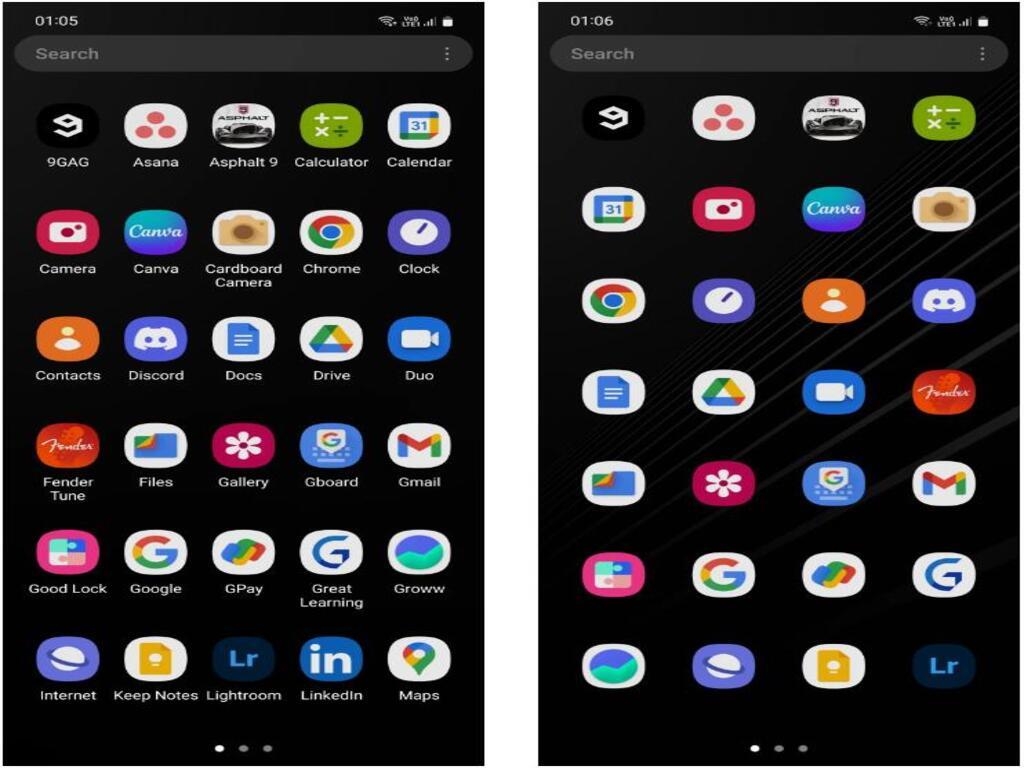
Màn hình Samsung vốn có khả năng tùy chỉnh cao, hỗ trợ nhiều dạng hiển thị như Drawer (ngăn kéo), App list (danh sách ứng dụng) hoặc Grid (mạng lưới). Nếu tận dụng đúng cách, bạn có thể cá nhân hóa không gian làm việc số sao cho phù hợp với thói quen sử dụng. Đặc biệt, việc bố trí hợp lý sẽ làm nổi bật các ứng dụng hay cho Samsung mà bạn thường xuyên dùng, đồng thời hạn chế việc mở nhầm các app không liên quan.
Ngoài ra, việc học cách sắp xếp các ứng dụng trên iPhone đẹp cũng là cảm hứng tốt để áp dụng cho điện thoại Samsung. Khi kết hợp được những điểm mạnh từ các hệ điều hành khác nhau, bạn có thể tự tạo ra một “layout” màn hình mang đậm dấu ấn cá nhân, vừa gọn gàng, vừa chuyên nghiệp. Điều quan trọng là bạn cần bắt đầu từ những thao tác cơ bản nhất, từ việc gộp nhóm cho đến việc sử dụng đề xuất sắp xếp tự động mà Samsung hỗ trợ sẵn.
2. Hướng dẫn tạo thư mục, gộp nhóm ứng dụng
2.1 Tạo thư mục ứng dụng
Một trong những cách hiệu quả nhất để sắp xếp ứng dụng trên Samsung đẹp là tạo các thư mục cho từng nhóm ứng dụng theo chủ đề. Bạn có thể gom các ứng dụng cùng chức năng như mạng xã hội, công việc, tài chính, giải trí,... vào chung một thư mục. Điều này không chỉ giúp màn hình chính trở nên gọn gàng mà còn giúp người dùng dễ dàng định vị vị trí ứng dụng.
Để tạo thư mục, bạn chỉ cần nhấn giữ một ứng dụng, kéo nó chồng lên một ứng dụng khác, hệ thống sẽ tự động tạo thư mục mới. Sau đó, bạn có thể đặt tên thư mục tùy theo nội dung như "Làm việc", "Chơi game", "Mạng xã hội",...
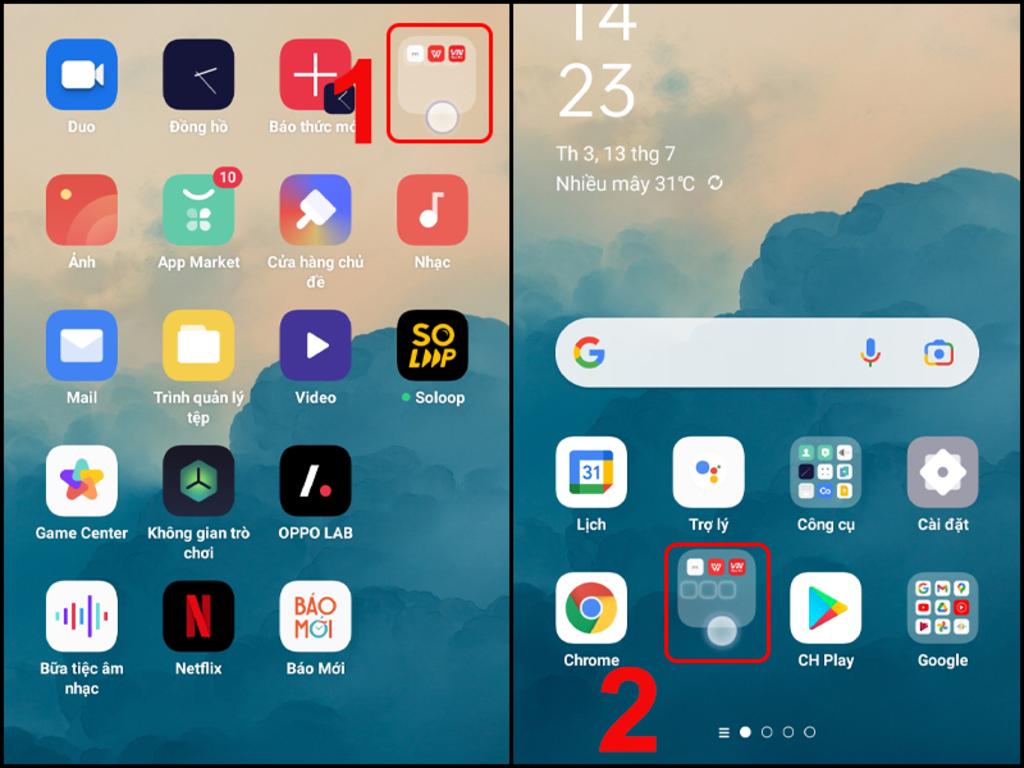
2.2 Gộp nhóm theo màu sắc hoặc tần suất sử dụng
Một số người dùng lựa chọn cách sắp xếp dựa trên màu sắc biểu tượng để tạo tính thẩm mỹ cho giao diện. Ví dụ, các ứng dụng màu đỏ, xanh dương, vàng,... sẽ nằm chung một vùng hiển thị. Đây là một kiểu bố cục phổ biến trong cách sắp xếp các ứng dụng trên iPhone đẹp, bạn hoàn toàn có thể áp dụng cho Samsung.
Ngoài ra, việc nhóm các ứng dụng theo tần suất sử dụng (thường xuyên - ít sử dụng - hiếm dùng) cũng giúp tiết kiệm thao tác. Các ứng dụng được sử dụng nhiều nên để ở màn hình đầu tiên hoặc trên thanh dock để truy cập nhanh hơn.
Việc gộp nhóm không chỉ mang tính thẩm mỹ mà còn giúp hạn chế tình trạng lỗi đang sắp xếp ứng dụng, vốn xảy ra khi bạn di chuyển quá nhiều ứng dụng cùng lúc mà không có trật tự.
3. Cách ẩn/hiện ứng dụng không cần thiết
3.1 Lý do nên ẩn bớt ứng dụng
Không phải tất cả ứng dụng đều cần hiển thị trên giao diện chính. Có nhiều app hệ thống hoặc app ít sử dụng có thể khiến bố cục trở nên rối mắt. Do đó, việc biết cách ẩn ứng dụng trên điện thoại Samsung là một trong những bước quan trọng để sắp xếp ứng dụng trên Samsung đẹp.
Khi ẩn các ứng dụng không cần thiết, bạn sẽ tránh tình trạng kéo dài danh sách ứng dụng, đồng thời giữ lại không gian cho các app quan trọng. Hành động này còn giúp tránh những lần vô tình mở nhầm hoặc xóa nhầm ứng dụng.
3.2 Hướng dẫn ẩn và hiện ứng dụng
Để ẩn ứng dụng, bạn vào mục Cài đặt > Màn hình chính > Ẩn ứng dụng. Tại đây, bạn có thể chọn những ứng dụng cần ẩn khỏi màn hình mà vẫn giữ nguyên dữ liệu bên trong.
Khi muốn hiện lại ứng dụng, bạn chỉ cần thao tác tương tự và bỏ chọn ứng dụng đã ẩn. Lưu ý: một số ứng dụng mặc định không thể bị ẩn, nhưng bạn có thể vô hiệu hóa hoặc di chuyển vào thư mục riêng để tránh gây rối giao diện.
Biết cách ẩn ứng dụng trên điện thoại Samsung không chỉ giúp cá nhân hóa trải nghiệm mà còn nâng cao tính bảo mật cho người dùng. Bạn có thể ẩn các ứng dụng ngân hàng, nhắn tin riêng tư,... mà không cần phải cài thêm phần mềm thứ ba.
4. Sử dụng tính năng đề xuất sắp xếp tự động
4.1 Giới thiệu tính năng đề xuất sắp xếp
Samsung cung cấp tính năng hỗ trợ sắp xếp ứng dụng tự động dựa trên tần suất sử dụng hoặc loại ứng dụng. Đây là công cụ hữu ích cho người mới sử dụng điện thoại hoặc những ai không có nhiều thời gian để tự tay chỉnh sửa từng mục.
Tính năng này sẽ phân tích hành vi người dùng, sau đó tự động điều chỉnh vị trí các ứng dụng để tối ưu hóa thao tác truy cập. Việc tận dụng tính năng này góp phần giúp bạn sắp xếp ứng dụng trên Samsung đẹp hơn mà không tốn nhiều công sức.
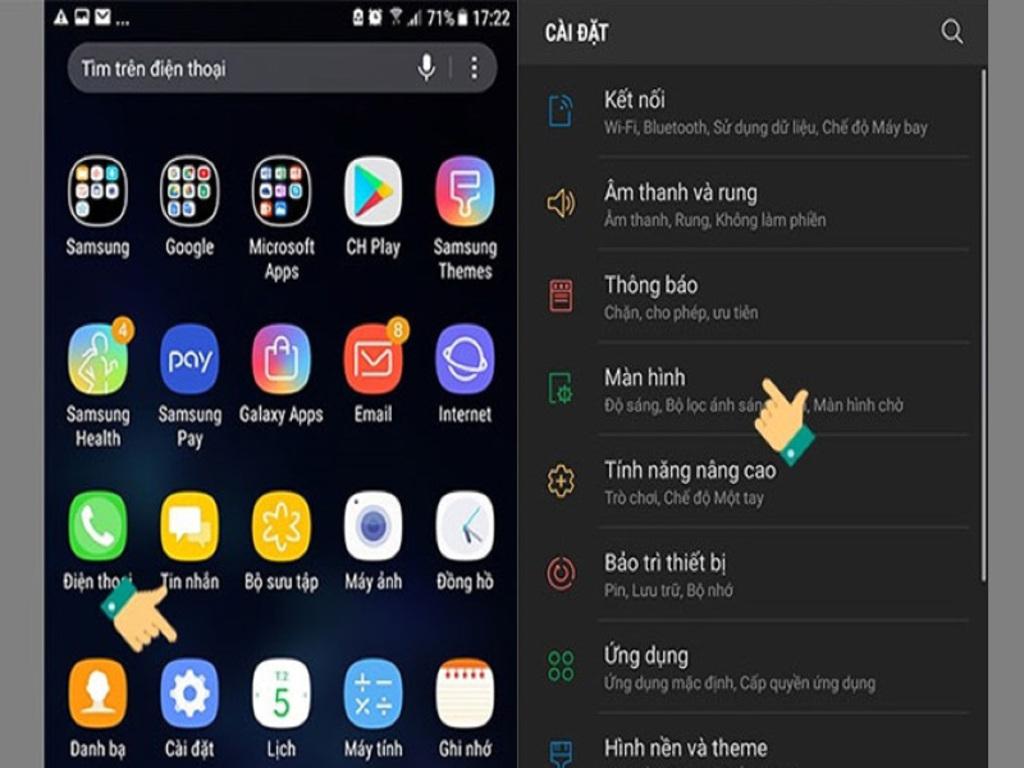
4.2 Cách sử dụng và lợi ích
Để kích hoạt, bạn vào Màn hình chính > Sắp xếp ứng dụng > Chọn “Tự động” hoặc “Theo bảng chữ cái”. Samsung sẽ ngay lập tức sắp xếp lại toàn bộ ứng dụng theo tiêu chí bạn chọn.
Lợi ích lớn nhất là bạn sẽ có ngay một bố cục hợp lý, dễ theo dõi và giảm thiểu các lỗi đang sắp xếp ứng dụng vốn hay gặp khi làm thủ công. Nếu bạn chưa từng sử dụng tính năng này, hãy thử một lần để cảm nhận sự tiện lợi mà nó mang lại.
Đây cũng là cách nhanh nhất để làm mới lại giao diện điện thoại, đặc biệt khi bạn vừa cài quá nhiều ứng dụng mới hoặc sau khi cập nhật phần mềm.
5. Gợi ý layout giao diện Samsung gọn – đẹp – hiệu quả
5.1 Sắp xếp theo vùng sử dụng
Bạn có thể chia màn hình chính thành từng khu vực cụ thể. Chẳng hạn, phần trên là khu vực ứng dụng công việc, giữa là phần giải trí, bên dưới là các ứng dụng liên lạc. Cách bố trí này giúp bạn nhanh chóng xác định khu vực cần thao tác, tránh mất thời gian tìm kiếm.
Sắp xếp theo vùng sẽ giúp bạn định hình được thói quen sử dụng. Chỉ cần lướt một cái nhìn, bạn đã có thể truy cập đúng ứng dụng mà không cần suy nghĩ nhiều.
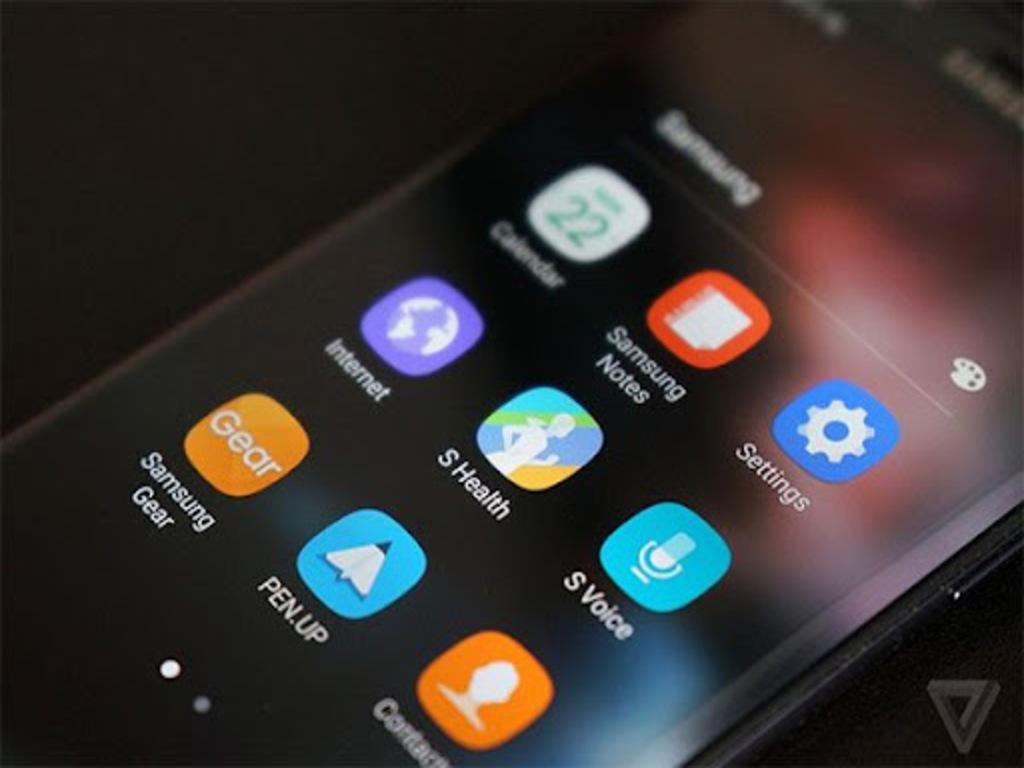
5.2 Sử dụng widget hợp lý
Việc bổ sung các widget như lịch, thời tiết, ghi chú,... ở những vị trí chiến lược giúp tăng hiệu quả sử dụng màn hình. Tuy nhiên, bạn không nên dùng quá nhiều widget khiến bố cục rối rắm.
Kết hợp việc dùng widget và tạo thư mục là cách thông minh để bạn vừa giữ được tính thẩm mỹ vừa đảm bảo hiệu năng. Đây cũng là yếu tố tạo nên sắp xếp ứng dụng trên Samsung đẹp đúng nghĩa theo chuẩn “dân tech”.
Bạn cũng có thể lấy cảm hứng từ cách sắp xếp các ứng dụng trên iPhone đẹp để áp dụng tương tự cho Samsung, từ đó tìm ra layout phù hợp nhất với bản thân.
6. Kết luận màn hình Samsung tinh gọn, thao tác nhanh chóng
Việc sắp xếp ứng dụng trên Samsung đẹp không đơn thuần chỉ là làm cho giao diện trông bắt mắt. Đó còn là nghệ thuật tổ chức thông tin để phục vụ mục tiêu sử dụng nhanh, tiện lợi và cá nhân hóa trải nghiệm. Khi bạn dành thời gian tối ưu bố cục, bạn sẽ thấy mình thao tác nhanh hơn, hiệu suất làm việc cũng tăng rõ rệt. Đặc biệt, bạn sẽ giảm được tình trạng bị mất thời gian tìm ứng dụng, mở nhầm hoặc vướng vào lỗi đang sắp xếp ứng dụng khiến điện thoại lag hoặc kém ổn định.
Bên cạnh đó, khi sắp xếp hợp lý, những ứng dụng hay cho Samsung như công cụ văn phòng, trình duyệt, ứng dụng bảo mật,... sẽ được ưu tiên hiện diện rõ ràng và dễ truy cập. Việc ẩn đi những ứng dụng thừa thãi cũng giúp không gian màn hình trở nên "thở" hơn. Nếu bạn từng học theo cách sắp xếp các ứng dụng trên iPhone đẹp, thì việc điều chỉnh lại layout Samsung sẽ trở nên rất tự nhiên.
Cuối cùng, hãy thường xuyên đánh giá lại giao diện để điều chỉnh theo nhu cầu và hành vi sử dụng thay đổi theo thời gian. Dù là người dùng cơ bản hay chuyên sâu, chỉ cần áp dụng đúng những hướng dẫn trong bài, bạn hoàn toàn có thể biến chiếc điện thoại Samsung thành công cụ làm việc – giải trí gọn gàng, hiện đại và cực kỳ tiện dụng.
